一、打开敬业签并进入网页版登录便签账号,进入网页版在线便签主界面,点击左上角的头像;
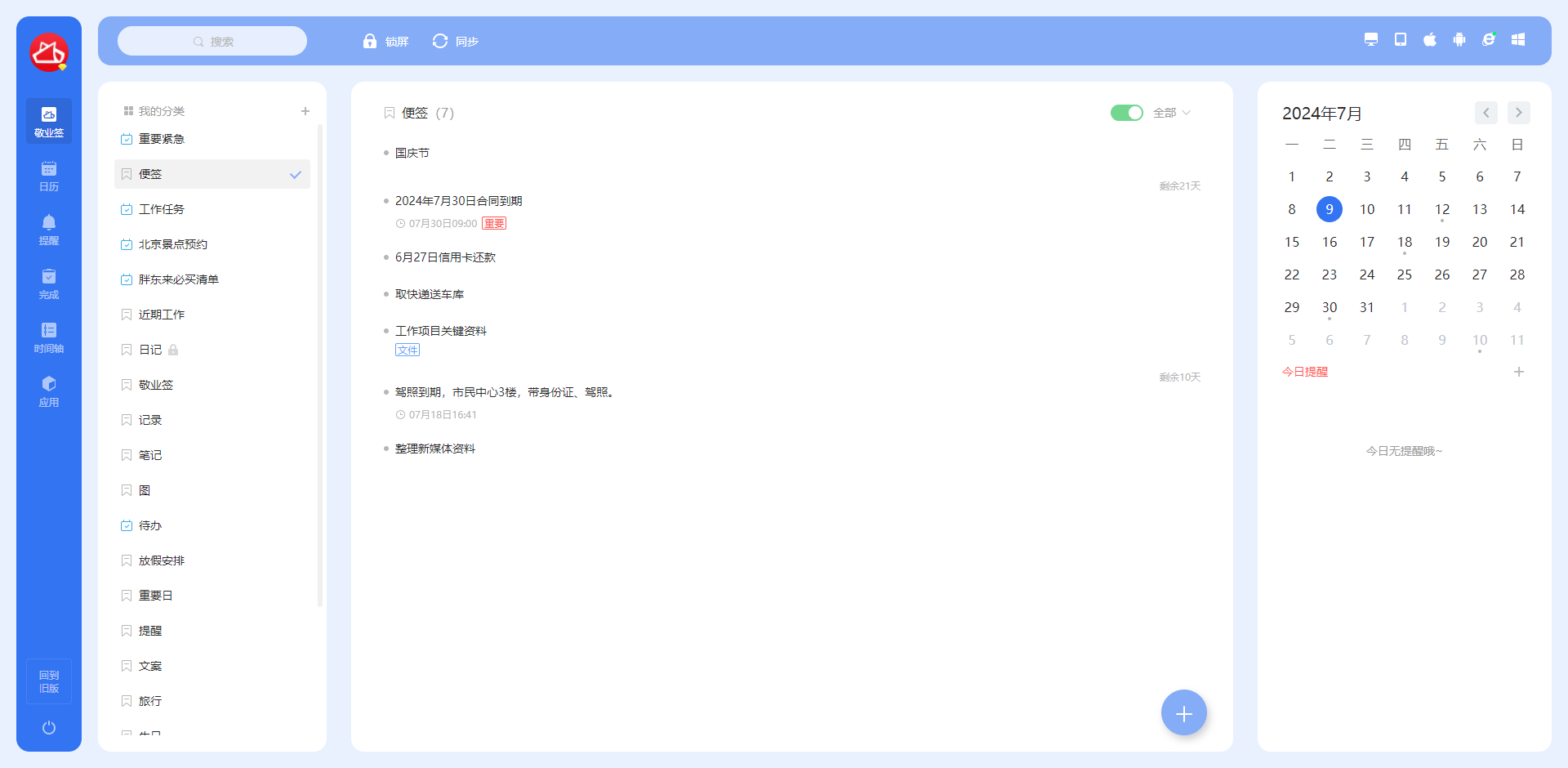
二、打开设置界面,在左侧的二级菜单中找到“数据与推送”,选择“数据导入”,显示数据导入功能,找到文件导入右侧的“立即导入”按钮并点击;
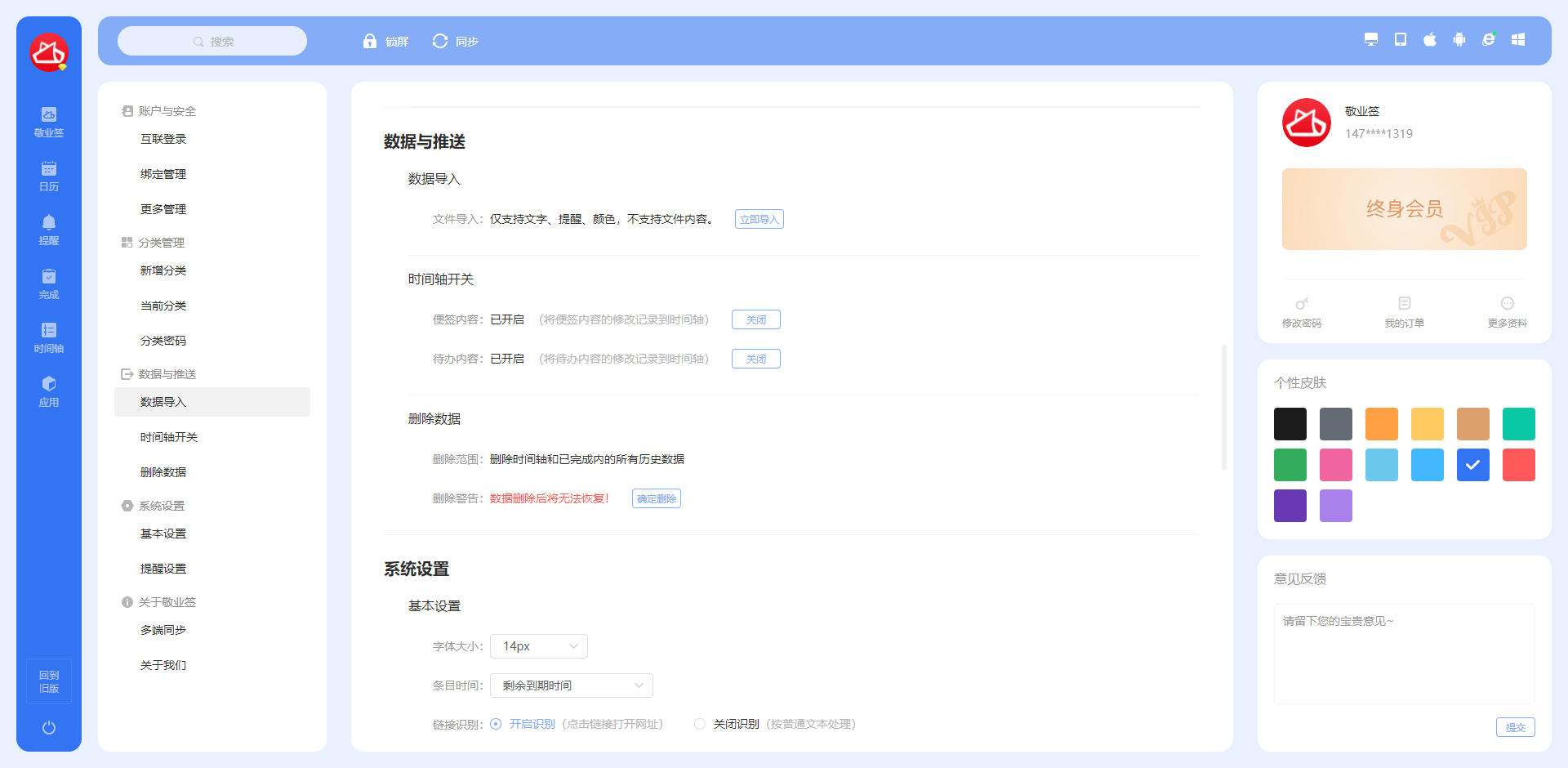
三、阅读“导入须知”,可将指定格式的txt、excel或ics文件进行导入,确认提示信息无误后点击“下一步”;
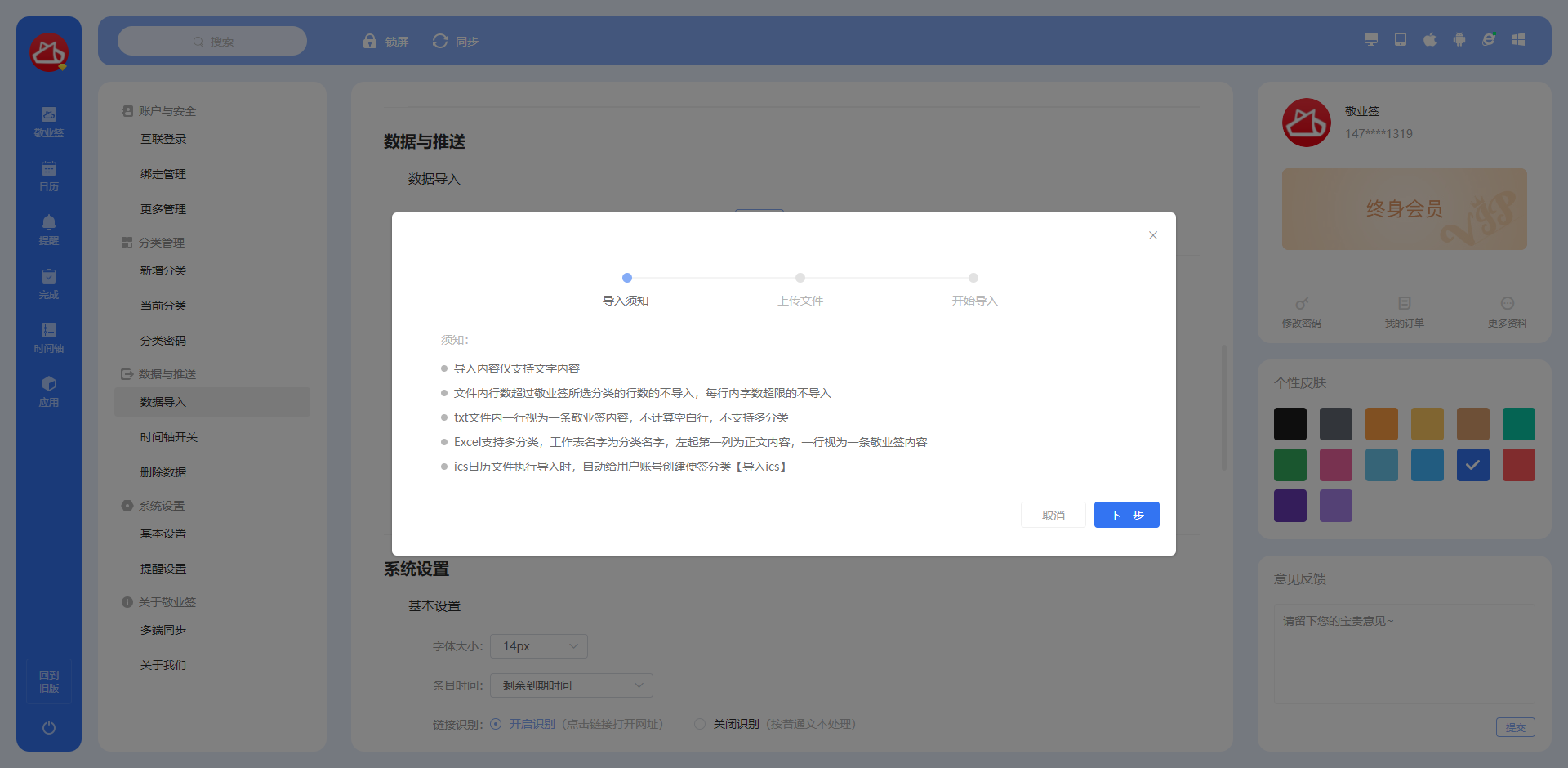
四、选择文件类型及要导入的分类,在“导入文件”右侧点击“上传”,将指定格式的文件上传到其中;
注:当选择上传excel文件时,可先点击导入文件下方的“下载模板”按钮,在模板文件中按提示添加要导入的内容,保存后进行上传;
五、上传文件后,继续点击下一步,等到提示“数据导入成功”,即可在相应分类内容列表下查看已导入的内容。
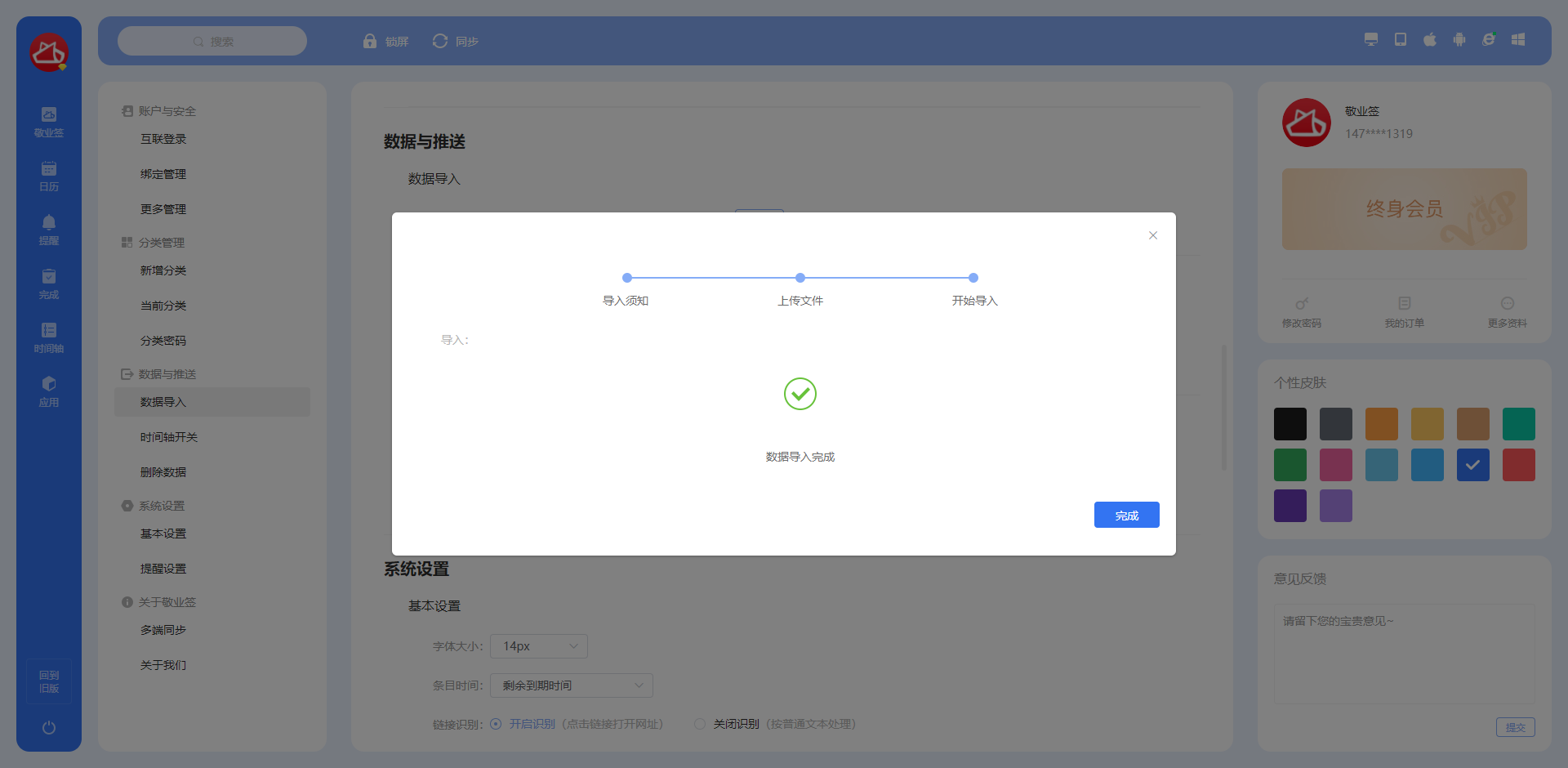
注:在敬业签云便签Web网页版执行数据导入操作时,请先仔细查看导入文件的格式要求,按照要求完成操作,否则将无法导入成功。
未能帮到你,很抱歉!
你还可以联系敬业签官方客服

微信客服
敬业签电脑手机云便签云待办事项定时提醒通知。敬业签是一款跨系统、跨设备可实现电脑手机多端云同步的桌面便签、待办事项任务清单的软件,使用同一个敬业签帐号任意一端登录敬业签,即可实现任意端记录的便签内容、待办事项任务清单,自动云同步到其他多端,而且支持设置定时提醒通知,待办使用。电脑待办事项定时提醒方法。
敬业签Windows电脑版V2.9.0及以上版本全新升级敬业签搜索功能、敬业签时间提醒功能、敬业签时间轴功能。全新大窗口,让敬业的人更敬业!
敬业签原重要事项间隔提醒为默认5分钟、10分钟、30分钟、1小时等等,所以重要事项都需要按同一个间隔时间提醒,如每5分钟提示一次,5分钟提醒一次,不利于用户针对不同的重要事项设置不同的间隔提醒频率,本次敬业签重要事项提醒用户可根据自己的需求配置不同的重要事项间隔时间规则。如何设置每隔20分钟提醒?
